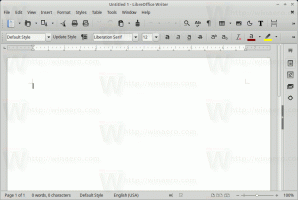Αναζήτηση επιλεγμένου κειμένου στο Google από το μενού περιβάλλοντος στο Edge
Η δυνατότητα αναζήτησης στο επιλεγμένο κείμενο με την προεπιλεγμένη μηχανή αναζήτησης είναι διαθέσιμη σε όλα τα σύγχρονα προγράμματα περιήγησης. Οι Opera, Firefox και Google Chrome παρέχουν αυτή τη δυνατότητα εξαρχής. Ας δούμε πώς να αποκτήσετε την ίδια δυνατότητα στον Microsoft Edge.
Διαφήμιση
Το Microsoft Edge είναι το νέο προεπιλεγμένο πρόγραμμα περιήγησης στα Windows 10. Είναι ακόμα στα σπάργανα, αλλά η Microsoft εργάζεται σκληρά για να επεκτείνει τη λειτουργικότητά της. Με κάθε κυκλοφορία λειτουργιών των Windows 10, ο Edge γίνεται πιο πλούσιος σε χαρακτηριστικά και χρήσιμος.
Δυστυχώς, η δυνατότητα αναζήτησης του επιλεγμένου κειμένου στην ανοιχτή σελίδα με το Google δεν υπάρχει στο Edge. Εδώ είναι μια επέκταση τρίτου μέρους που μπορεί να προσθέσει αυτήν τη δυνατότητα στο πρόγραμμα περιήγησης.
Από τη στιγμή που γράφονται αυτές οι γραμμές, η επέκταση δεν είναι διαθέσιμη στο Windows Store, αλλά είναι δυνατή η πλευρική φόρτωσή της.
Έχω ήδη καλύψει λεπτομερώς τον τρόπο φόρτωσης επεκτάσεων στο πρόγραμμα περιήγησης Edge. Ανατρέξτε στο παρακάτω άρθρο:
Πώς να φορτώσετε μια επέκταση στο Edge στα Windows 10
Εδώ είναι ένα σύντομο σεμινάριο για το πώς να το κάνετε.
Αναζήτηση επιλεγμένου κειμένου στο Google από το μενού περιβάλλοντος στο Edge
Πρώτα απ 'όλα, ας κατεβάσουμε την επέκταση από το GitHub του συγγραφέα. Το αποθετήριο βρίσκεται ΕΔΩ.
Μπορείτε να χρησιμοποιήσετε τον ακόλουθο άμεσο σύνδεσμο για να αποκτήσετε το αρχείο ZIP με την επέκταση:
Κατεβάστε την επέκταση Google-Context-Menu-Edge
Τώρα, πρέπει να ενεργοποιήσετε τη δυνατότητα πλευρικής φόρτωσης επεκτάσεων στο Edge.
- Ανοίξτε το Edge.
- Πληκτρολογήστε ή αντιγράψτε-επικολλήστε τα παρακάτω στη γραμμή διευθύνσεων:
σχετικά: σημαίες
Θα λάβετε την παρακάτω σελίδα:

Συμβουλή: Εάν η σελίδα σχετικά με: σημαίες δεν είναι προσβάσιμη, ανατρέξτε στο ακόλουθο άρθρο:Απενεργοποιήστε τη σελίδα σχετικά με: σημαίες στον Microsoft Edge.
Εκεί, μπορείτε να μάθετε πώς να απενεργοποιείτε ή να ενεργοποιείτε τη σελίδα σημαίες σχετικά με: στον Microsoft Edge. - Ενεργοποιήστε την επιλογή Ενεργοποιήστε τις δυνατότητες προγραμματιστή επεκτάσεων.

- Επανεκκινήστε το πρόγραμμα περιήγησης όπως σας ζητηθεί.
Τώρα έχετε ενεργοποιημένη τη δυνατότητα παράπλευρης φόρτωσης επέκτασης στον Microsoft Edge. Ας εγκαταστήσουμε την επέκταση Google-Context-Menu-Edge που κατεβάσατε.
Εγκαταστήστε την επέκταση Google-Context-Menu-Edge
- Εξαγάγετε τα περιεχόμενα του αρχείου σε οποιονδήποτε φάκελο θέλετε. Το αποσυσκευάστηκα απευθείας στο φάκελο Λήψεις:

- Στο Edge, κάντε κλικ στο κουμπί μενού με τις τρεις κουκκίδες "...".
- Στο μενού, κάντε κλικ στο στοιχείο Επεκτάσεις όπως φαίνεται παρακάτω:

- Θα ανοίξει η παρακάτω σελίδα:
 Εκεί θα βρείτε ένα νέο κουμπί με το όνομα "Επέκταση φόρτωσης". Κλίκαρέ το.
Εκεί θα βρείτε ένα νέο κουμπί με το όνομα "Επέκταση φόρτωσης". Κλίκαρέ το. - Αναζητήστε τον φάκελο στον οποίο αποθηκεύονται τα εξαγόμενα αρχεία επέκτασης.
 Σημείωση: Πρέπει να επιλέξετε το φάκελο με το όνομα "Αναζήτηση Google". Μην επιλέξετε το φάκελο "Google-Context-Menu-Edge-master" εάν τον λάβατε κατά την αποσυσκευασία της επέκτασης. Θα πρέπει να εντοπίσετε και να επιλέξετε το φάκελο Google-Context-Menu-Edge-master\Αναζήτηση Google.
Σημείωση: Πρέπει να επιλέξετε το φάκελο με το όνομα "Αναζήτηση Google". Μην επιλέξετε το φάκελο "Google-Context-Menu-Edge-master" εάν τον λάβατε κατά την αποσυσκευασία της επέκτασης. Θα πρέπει να εντοπίσετε και να επιλέξετε το φάκελο Google-Context-Menu-Edge-master\Αναζήτηση Google. - Μόλις κάνετε κλικ στο κουμπί "Επιλογή φακέλου", η επέκταση θα φορτωθεί και θα ενεργοποιηθεί στο πρόγραμμα περιήγησης Edge. Δείτε το παρακάτω στιγμιότυπο οθόνης:

Τώρα, ας δοκιμάσουμε την επέκταση σε δράση.
Ανοίξτε μια σελίδα στο Edge και επιλέξτε κάποιο κείμενο:
Τώρα κάντε δεξί κλικ στην επιλογή. Ένα νέο στοιχείο μενού περιβάλλοντος, Αναζήτηση με το Google, θα προστεθεί εκεί:
Κάντε κλικ σε αυτό και απολαύστε τη νέα δυνατότητα στο πρόγραμμα περιήγησης Edge.
Η επέκταση Αναζήτησης Google είναι μια πραγματικά χρήσιμη προσθήκη. Η εντολή Ask Cortana είναι ήδη διαθέσιμη στο μενού περιβάλλοντος, αλλά χρησιμοποιεί το Bing. Τώρα έχετε μια εναλλακτική μηχανή αναζήτησης εκτός από το Bing.
Σας αρέσει η λειτουργία αναζήτησης Google στο μενού περιβάλλοντος; Θεωρείτε χρήσιμη αυτή την επέκταση Edge; Πείτε μας στα σχόλια.
Υποστήριξε μας
Η Winaero βασίζεται σε μεγάλο βαθμό στην υποστήριξή σας. Μπορείτε να βοηθήσετε τον ιστότοπο να συνεχίσει να σας προσφέρει ενδιαφέρον και χρήσιμο περιεχόμενο και λογισμικό χρησιμοποιώντας αυτές τις επιλογές:
Αν σας αρέσει αυτό το άρθρο, κοινοποιήστε το χρησιμοποιώντας τα παρακάτω κουμπιά. Δεν θα πάρει πολλά από εσάς, αλλά θα μας βοηθήσει να αναπτυχθούμε. Ευχαριστώ για την υποστήριξη!
Διαφήμιση
Συγγραφέας: Σεργκέι Τκατσένκο
Ο Sergey Tkachenko είναι προγραμματιστής λογισμικού από τη Ρωσία που ξεκίνησε τη Winaero το 2011. Σε αυτό το ιστολόγιο, ο Σεργκέι γράφει για οτιδήποτε συνδέεται με τη Microsoft, τα Windows και το δημοφιλές λογισμικό. Ακολούθησέ τον Τηλεγράφημα, Κελάδημα, και YouTube. Δείτε όλες τις αναρτήσεις του Sergey Tkachenko